在继续之前,你要确保自己满足以下前提条件
-
首先你要有一台搭载M系列芯片的,在中国大陆发售的Mac,Intel芯片机型是不支持的哈;
-
其次系统版本更新到了macOS 15.1 的最新测试版;
-
最后,你需要一个美区的Apple ID;
-
最最后,你要具备一定的英语能力。
如果你满足以上条件,那我们就继续。
经过我的观察,一般人用Mac通常只有一个用户账户,但考虑到使用Apple intelligence需要切换美区Apple ID,并切换为全英文环境,我建议你别拿自己的主用户来尝试
可以在系统设置中打开用户与群组,点击添加用户,新建一个管理员,用它尝试最为稳妥,我接下来的讲解也是基于你新建了一个用户来进行的。
声明一下,本次教程中使用的文件、代码和技术均来自Github上的这位大佬:Kyle-Ye
https://github.com/Kyle-Ye
以及其他开源社区的贡献者们,我只是借花献佛而已,不能贪天功为己有。
首先第一步,我们需要将Mac的SIP系统完整性保护暂时关闭,完成所有操作后还会重新打开的哈。先将你的Mac关机,然后长按电源键不放,当屏幕上出现:正在载入启动选项后松开电源键,接着点击右侧齿轮图标,点击继续,进入启动选项。在最上方菜单栏找到实用工具,打开终端,输入这行代码:
csrutil disable
请牢记输入代码的原则:全程使用英文输入法,注意空格和大小写。输入完成后按回车键确认,它会告知你风险并让你二次确认,输入字母Y,大小写都行,然后按回车。如果你已经在Mac上新建了多个用户,它会要求你输入一个用户的用户名,请注意不是锁屏界面上显示的用户名,而是这个用户个人文件夹的名称,至于输入哪个用户则无所谓,只要是管理员就行,输入完成后按回车确认,接着输入该用户的密码,输入过程不会有任何字符提示,确保输入正确,按回车键。这个时候终端会卡住十几秒,不要着急,耐心等待代码生效,出现这样的提示后,输入reboot按回车,Mac就会重启,第一步完成。
Mac重新启动后进入第二步,注入启动变量,聚焦搜索“终端”,输入这行代码
sudo nvram boot-args="amfi_get_out_of_my_way=1"
我建议你去分享中心或者Github页面拷贝代码,如果手敲,请注意引号和下划线的位置。输入完成后按回车,接着输入当前用户的密码,同样不会有输入提示,输入完成按回车确认,如果没有任何特殊提示,直接回到初始状态证明操作成功,此时需要重启一次你的Mac,然后进入第三步:下载并执行绕过文件。在Github中点击这个“发布页面”的链接,下载这个文件,注意不要下载sip结尾的这个哈。
https://github.com/Kyle-Ye/XcodeLLMEligible/blob/main/README_CN.md
或者你也可以点击右侧链接,点击右上角“下载”,获取该文件
下载完成后使用“聚焦”搜索“终端”并打开,先输入这行命令
sudo -i
按回车,输入密码,回车确认,这一步是为了开启管理员权限,看到这里出现root字样证明成功,接着输入 cd空格,将你下载到的文件拖入终端中,删除文件名,只保留前面的路径名称,最终整体上大概长这样,这一步是为了跳转到绕过文件所在的目录,回车确认后,继续输入这行代码
chmod 777 eligibility_util
并回车确认,没有任何其他提示就说明操作生效,接下来输入最后一行命令
如果只需要开启Apple Intelligence
./eligibility_util forceDomainAnswer --domain-name OS_ELIGIBILITY_DOMAIN_GREYMATTER --answer 4
如果需要开启照片App中的“Clean UP”
./eligibility_util forceDomainAnswer --domain-name OS_ELIGIBILITY_DOMAIN_STRONTIUM --answer 4
输入完成同样回车确认,看到这样的提示,大功告成,此时打开系统设置,先登录自己的美区Apple ID,然后点击通用,语言与地区,点击加号,搜索us,添加英语(美国),选择使用英语(美国)并点击减号删除简体中文,将地区改为美国,它在美洲里面哈,设置完成后重启电脑,再回到系统设置,现在叫System Settings了,点击Apple intelligence and Siri,将语言改为英语(美国),你应该就能看到Apple intelligence出现在了这个页面中
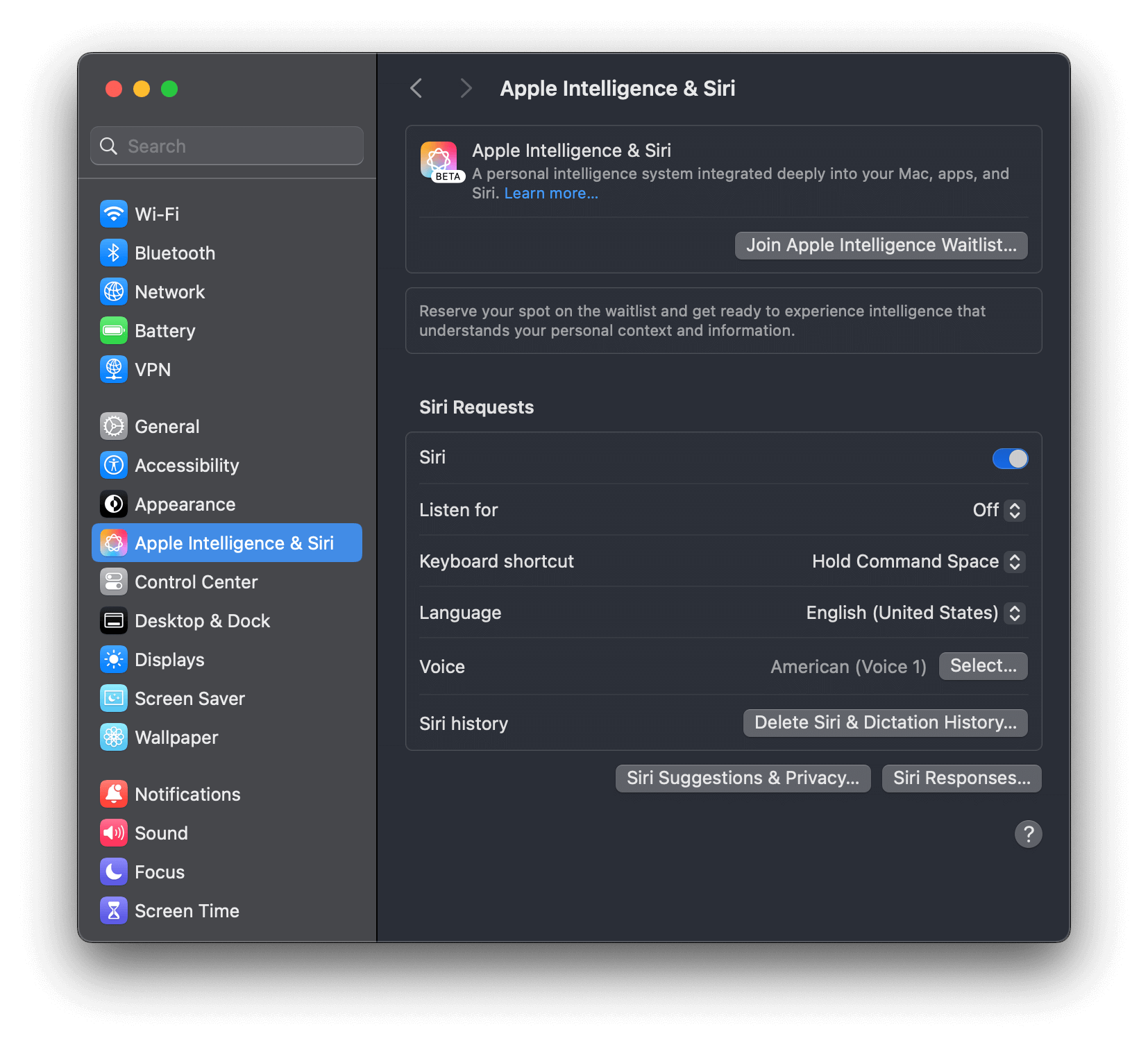
点击Join Apple Intelligence Watilist,你会看到这里变成了Joined Waitlist字样
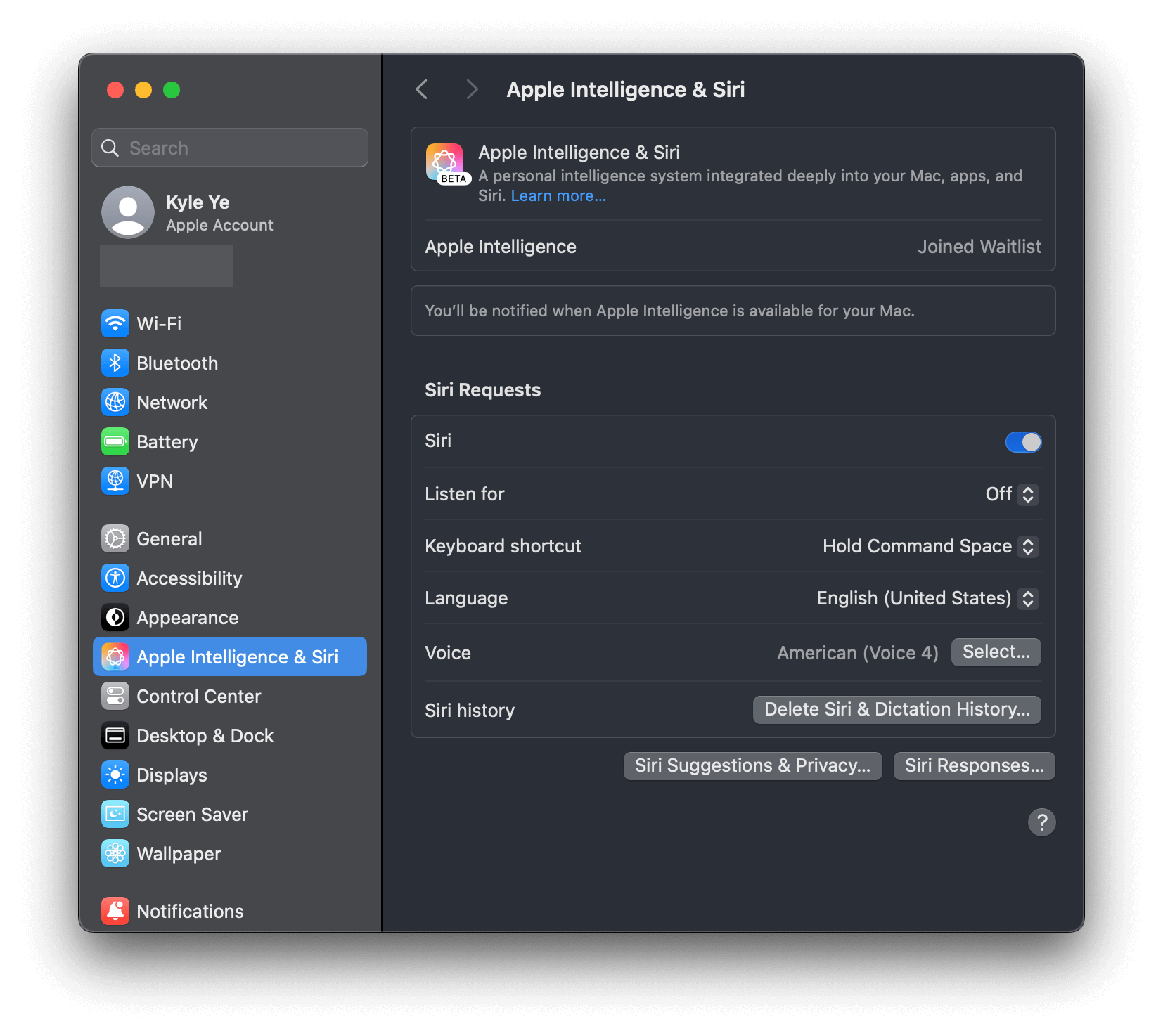
等待几分钟就会变为“Preparing”,此时会开始下载本地模型,根据网速不同可能需要几分钟或者十几分钟。
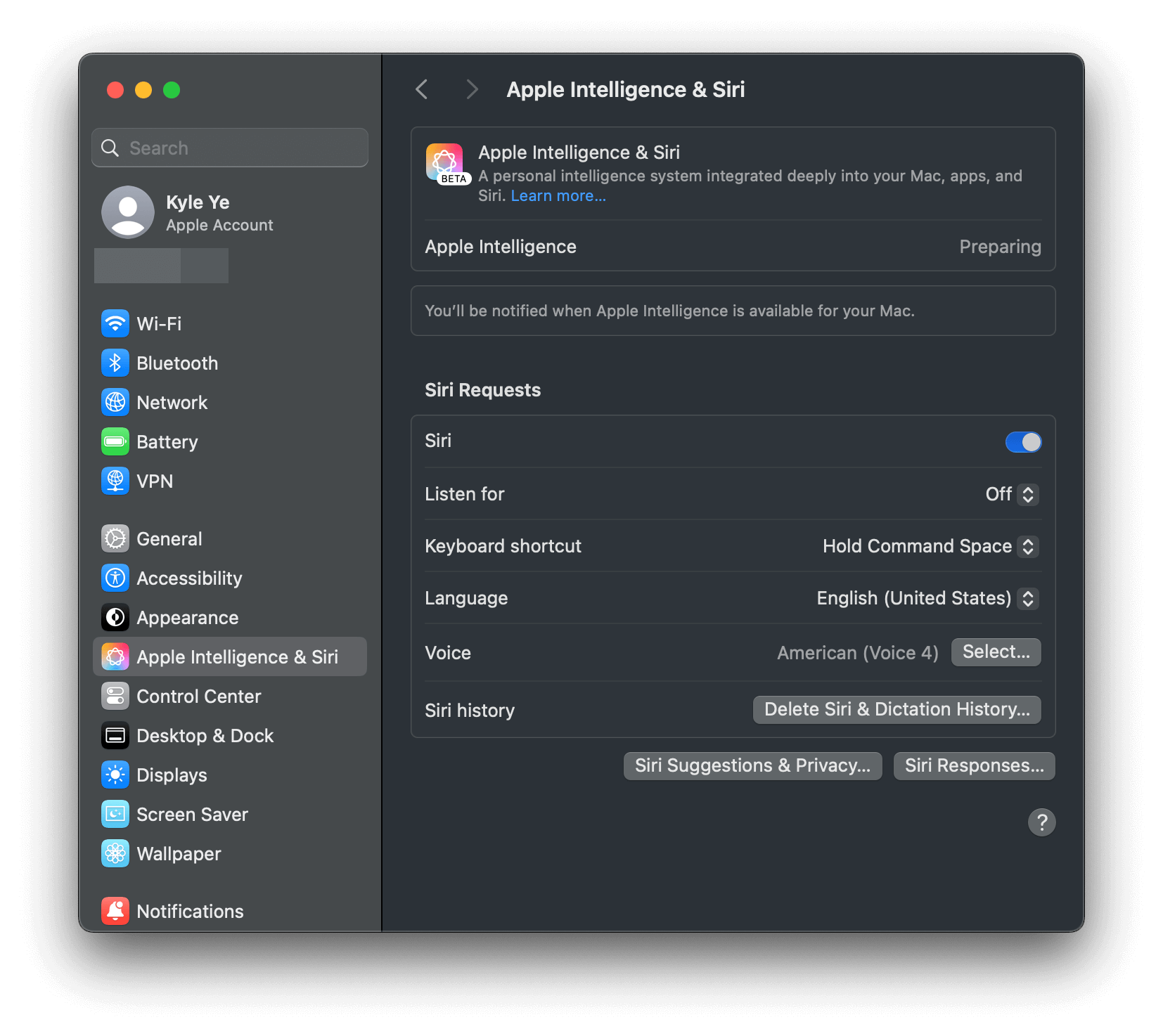
当你看到这样一条Apple Intelligence Is Here的通知
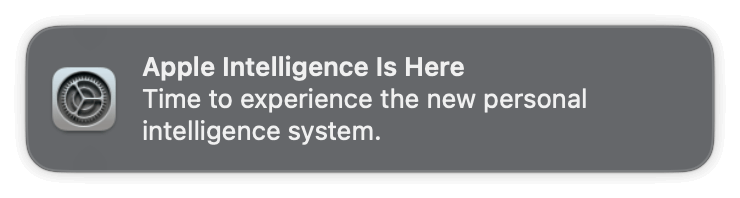
就可以回到System Settings-Apple Intelligence & Siri,点击Turn on Apple Intelligence,开始使用啦~
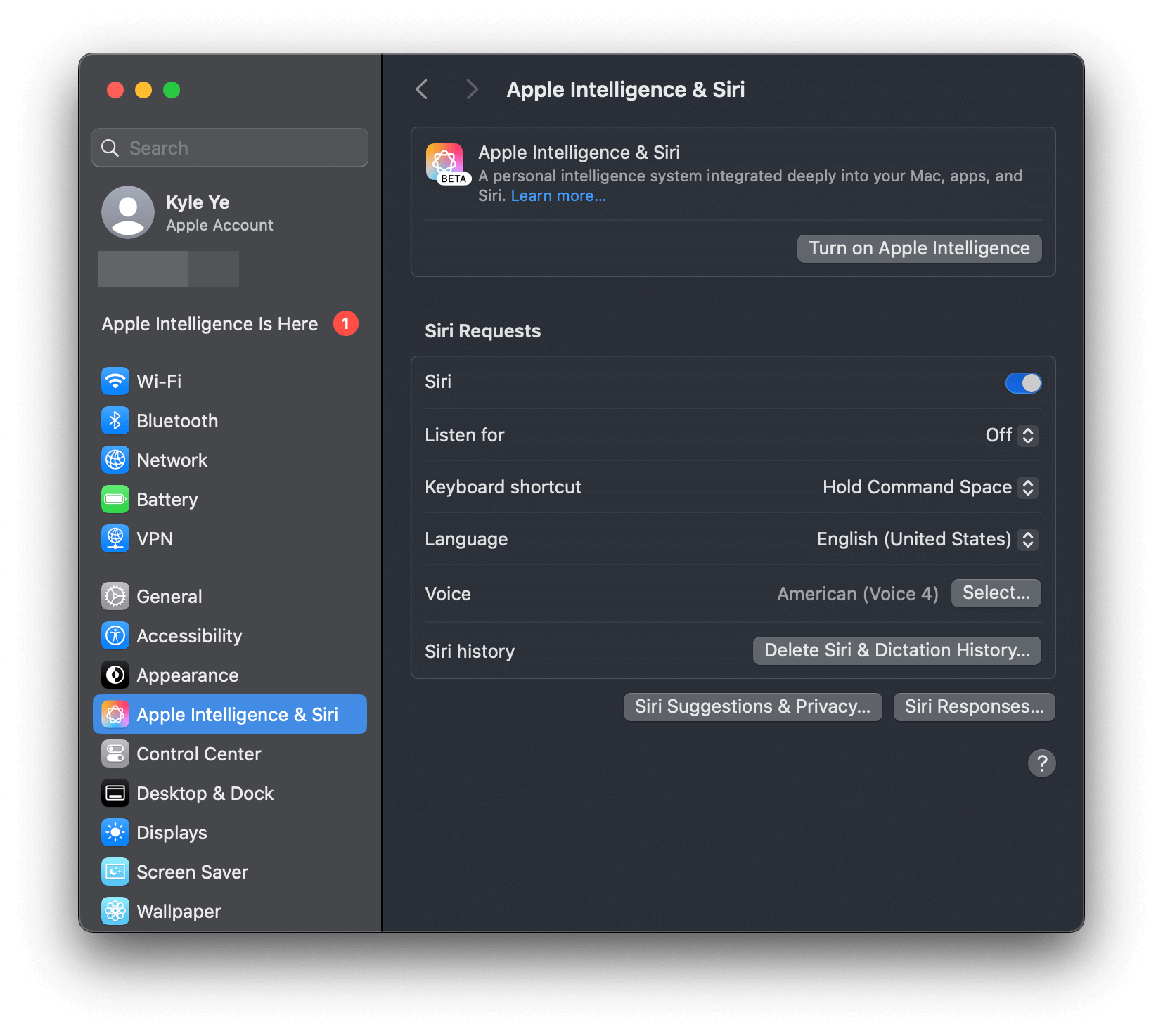
现阶段Apple Intelligence能实现的功能主要是Writing Tools写作工具,以及网页、通知、邮件摘要,还有最新测试版加入的照片物体移除功能。和文字相关的功能目前都仅支持英文,比如你可以用Writing Tools对一段文字进行缩写、扩写、修改语气或者总结摘要,还可以对一些英文网页进行内容摘要,更具体的功能我就不一一演示了,其实坦诚讲对于中文用户来说目前用途不算多,各位有兴趣可以按照教程启用AI,自行尝试一下。
在成功激活Apple Intelligence后,你可以按照一开始教过的方法回到启动选项,点击实用工具菜单,打开终端,输入这行代码
csrutil enable
按回车确认,重新开启SIP。
卸载
聚焦搜索“终端”并打开
输入以下命令并按回车执行:
curl -L https://raw.githubusercontent.com/Kyle-Ye/XcodeLLMEligible/release/0.2/scripts/override.sh | bash -s -- uninstall util greymatter
如果遇到反复报错等情况,主要是由于网络原因,你可以重复多尝试几次。如果你能够访问谷歌,此问题就会迎刃而解,你懂的。
